Endre API -legitimasjon for WooCommerce PayPal Standard -betalingsmetode
I denne artikkelen vil vi vise deg hvordan du endrer API -legitimasjonen for plugin -modulen WooCommerce PayPal Payments. Vær oppmerksom på at denne prosessen oftest utføres enten som et feilsøkingstrinn eller som et sikkerhetstiltak.
For å endre API -legitimasjonen for WooCommerce PayPal Stanard -betalingsmetode:
- Naviger til PayPal.com -kontoen din .
- Øverst til høyre på siden klikker du på Innstillinger (tannhjulikon) > Kontoinnstillinger > API -tilgang .
- Velg NVP/SOAP API -integrering (klassisk) > Administrer API -legitimasjon .
- Siden du allerede har opprettet API -signaturen tidligere, finner du signaturens informasjon på denne siden. Du må klikke på Fjern -knappen nederst på siden for å fortsette.
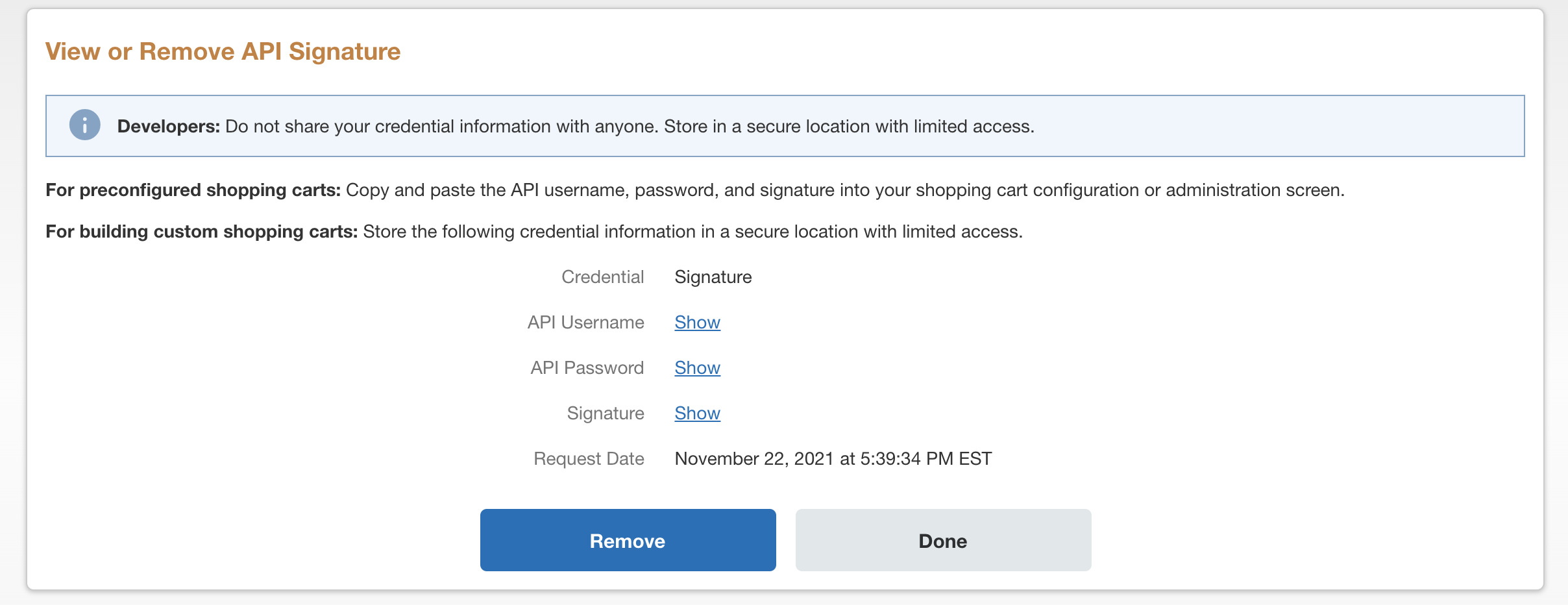
- Deretter klikker du på Fjern -knappen igjen på neste side.
- Når du har klikket på fjern andre gangen, vil du bli omdirigert tilbake til API -tilgang -siden, hvor du deretter går til Administrer API -legitimasjon igjen
- Etter at du har klikket på det, må du huske å klikke på Godta og send inn -knappen på det neste skjermbildet for å generere den nye API -legitimasjonen.
- Nå som du har opprettet API -legitimasjonen på nytt, logger du på GoDaddy -kontoen din og åpner produktet. ( Trenger du hjelp med å åpne produktet ditt? )
- Naviger til WooCommerce > Innstillinger > Betalinger -siden.
- Velg PayPal Standard betalingsmetode.
- På den neste siden må du rulle ned litt til du finner delen API -legitimasjon .
- Der vil du se feltene for Live API -brukernavn , Live API -passord og Live API -signatur . Du må endre dem alle.
- Dobbeltsjekk at de nye legitimasjonene er riktige. Dette er et veldig viktig trinn, siden feil API -legitimasjon kan forårsake feil for kundene og ikke tillate dem å fortsette med kjøp.
- Velg Lagre endringer -knappen.
- (Valgfritt) Prøv å legge inn en live bestilling for å sikre at endringen fungerer som forventet.
Relaterte trinn
- Endre API -legitimasjon for WooCommerce Stripe -plugin -modulen
- Endre API -legitimasjon for PayPal -betalinger -plugin -modulen
Mer informasjon
- Sjekk hele dokumentasjonen for WooCommerce PayPal Standard -betalingsmåte hvis du har flere spørsmål.